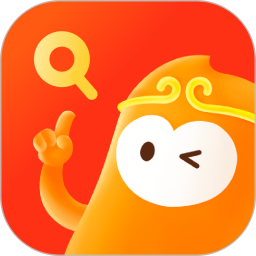如何在Win10电脑上详细刷新BIOS的步骤?
- 更新时间:2024-12-05
Win10电脑刷新BIOS的详细步骤

刷新BIOS是电脑维护中的一项重要操作,它可以帮助解决一些硬件兼容性问题,提升系统性能,或者修复已知的BIOS漏洞。对于Win10用户来说,刷新BIOS可能听起来有些复杂,但只要按照以下详细步骤操作,就能顺利完成。

一、准备工作
1. 确认主板型号:

首先,你需要知道你的电脑主板的型号。如果你不确定主板型号,可以使用CPU-Z或鲁大师等硬件检测工具来查看。

2. 下载最新BIOS文件:
访问你的主板制造商的官方网站,如华硕(ASUS)、技嘉(GIGABYTE)、微星(MSI)等。
在网站上找到“服务与支持”或“下载中心”等类似选项。
输入你的主板型号,找到对应的BIOS更新文件。通常,最新的BIOS文件会位于列表的最上方。
下载BIOS文件,并将其保存在一个U盘的根目录下。注意,U盘需要格式化为FAT32文件系统。
3. 备份当前BIOS(可选但推荐):
在进行BIOS更新之前,备份当前BIOS是一个好习惯。这样,如果更新过程中出现问题,你可以恢复到原来的BIOS版本。
不同的主板制造商可能提供不同的备份工具。例如,华硕主板可以使用ASUS EZ Flash工具,技嘉主板可以使用@BIOS工具。
二、刷新BIOS步骤
华硕主板(ASUS)
1. 插入U盘:
将包含BIOS文件的U盘插入电脑的USB端口。
2. 进入BIOS:
重启电脑,并在启动时按下键盘上的Del或F2键进入BIOS设置界面。
3. 使用ASUS EZ Flash:
在BIOS界面中,按F7键切换到高级模式。
使用键盘上的左右方向键,移动到“Tool”菜单,找到并选择“ASUS EZ Flash 3 Utility”。
4. 选择更新模式:
在ASUS EZ Flash界面中,你会看到两种更新模式:从Storage设备更新和从Internet更新。
选择从Storage设备更新,因为从Internet更新对网络要求很高,且容易中断。
5. 选择BIOS文件:
在接下来的界面中,你会看到你的U盘及其中的文件。
使用键盘或鼠标选中你下载的BIOS文件,然后按Enter键。
6. 确认更新:
系统会提示你是否要读取该文件。选择“Yes”。
接着,系统会再次提示你是否要更新BIOS。确认无误后,选择“Yes”。
7. 等待更新完成:
ASUS EZ Flash将开始自动更新BIOS。这个过程可能需要几分钟时间,请耐心等待。
8. 重启电脑:
更新完成后,系统会自动重启。在第一次重启时,因为BIOS需要重新读取,可能会出现需要按F1进入BIOS设置的画面。这是正常现象,按F1键进入BIOS,然后退出即可。
技嘉主板(GIGABYTE)
1. 下载@BIOS工具:
除了BIOS文件外,你还需要下载技嘉的@BIOS工具。这个工具可以帮助你备份和更新BIOS。
2. 安装@BIOS工具:
双击下载的@BIOS安装程序,按照提示完成安装。注意,安装过程中可能需要管理员权限。
3. 备份当前BIOS:
打开@BIOS工具,选择“Save Current BIOS to File”,将当前BIOS备份到一个安全的位置。
4. 更新BIOS:
在@BIOS工具中,选择“Update BIOS from File”,然后找到你下载的BIOS文件并选择它。
系统会提示你计算机将暂停几分钟,确认是否进行升级。关闭所有正在运行的应用程序,然后选择“OK”进行下一步。
5. 等待更新完成:
@BIOS将开始更新BIOS。这个过程通常只需要一分钟左右。
6. 重启电脑:
更新完成后,系统会提示你重启电脑。在重启过程中,不要断电或中断更新过程。
微星主板(MSI)
微星主板的BIOS更新过程可能因型号而异,但通常可以通过以下步骤进行:
1. 下载BIOS文件:
访问微星官方网站,找到你的主板型号,并下载最新的BIOS文件。
2. 准备U盘:
将下载的BIOS文件解压后,复制到U盘的根目录下。确保U盘格式化为FAT32文件系统。
3. 进入BIOS:
重启电脑,并在启动时按下键盘上的Del或F2键进入BIOS设置界面。
4. 查找BIOS更新选项:
在BIOS界面中,查找与BIOS更新相关的选项。这通常位于“M-FLASH”或类似的菜单下。
5. 选择更新文件:
在M-FLASH界面中,选择你的U盘作为更新源,并找到你下载的BIOS文件。
6. 确认更新:
系统会提示你是否要更新BIOS。确认无误后,选择“Yes”开始更新。
7. 等待更新完成:
M-FLASH将开始自动更新BIOS。这个过程可能需要几分钟时间,请耐心等待。
8. 重启电脑:
更新完成后,系统会自动重启。在重启过程中,不要断电或中断更新过程。
三、注意事项
1. 备份重要数据:
在进行BIOS更新之前,务必备份你的重要数据。虽然BIOS更新通常不会导致数据丢失,但以防万一总是好的。
2. 关闭杀毒软件和防火墙:
在更新BIOS之前,关闭所有杀毒软件和防火墙。这些软件可能会干扰BIOS更新过程。
3. 不要中断更新过程:
在BIOS更新过程中,务必保持电源稳定,不要中断更新过程。否则,可能会导致BIOS损坏,使电脑无法正常启动。
4. 了解风险:
刷新BIOS是一项高风险操作。虽然按照正确步骤操作通常不会出现问题,但总是存在风险。因此,在进行BIOS更新之前,请确保你了解这些风险,并准备好应对可能出现的任何问题。
通过以上步骤,你可以成功地在Win10电脑上刷新BIOS。记住,在进行任何硬件或软件更改之前,备份重要数据和了解相关风险总是非常重要的。希望这篇文章能帮助你顺利完成BIOS更新!
- 上一篇: 白手如何连招?
- 下一篇: 中兴无线路由器设置教程,轻松搞定!